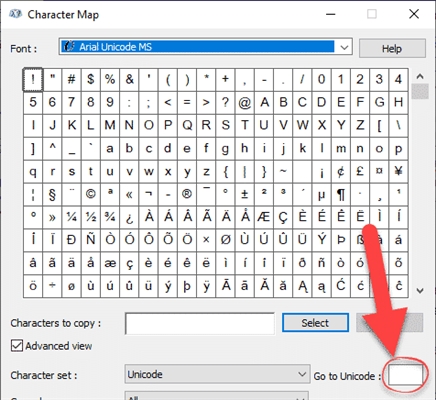Неодамна напишав статија за тоа како да ги поврзете периферните уреди со Android, сега ајде да зборуваме за обратниот процес: користење на телефони и таблети со Android како тастатура, глушец или дури и џојстик.
Препорачувам да прочитате: сите статии на темата Android на страницата (далечински управувач, блиц, врска на уредот и друго)
Во овој преглед, програмата Monect Portable, која може да се преземе бесплатно на Google Play, ќе се користи за спроведување на горенаведеното. Иако, треба да се напомене дека ова не е единствената можна опција за контрола на вашиот компјутер и игри со помош на вашиот Android уред.
Можностите за користење на Android за извршување на периферни функции
За да ја користите програмата, ќе ви требаат два дела од тоа: еден инсталиран на самиот телефон или таблет, што може да се земе, како што реков, во официјалната продавница за апликации на Google Play и втората е серверскиот дел што треба да се работи на компјутерот. Сето ова можете да го преземете на monect.com.

Веб-страницата е на кинески, но сите најосновни се преведени - преземањето на програмата нема да биде тешко. Самата програма е на англиски, но интуитивна.

Главниот прозорец Monect на компјутерот
Откако ќе ја преземете програмата, ќе треба да ја извадите содржината на архивата за zip и да ја стартувате датотеката MonectHost. (Патем, во папката со Android во архивата има датотека APK за програмата, која можете да ја инсталирате заобиколувајќи го Google Play.) Најверојатно, ќе видите порака од заштитениот ид на Виндоус дека програмата е забранета за пристап до мрежата. За да може таа да работи, ќе треба да дозволите пристап.
Воспоставување врска помеѓу компјутер и Андроид преку Монект
Во овој водич, ќе го разгледаме наједноставниот и најверојатен метод за поврзување со кој вашиот таблет (телефон) и компјутер се поврзани со истата безжична Wi-Fi мрежа.
Во овој случај, со активирање на програмата Monect на компјутерот и на уредот со Android, внесете ја адресата прикажана во прозорецот на програмата на компјутер во соодветното поле за IP адреса на домаќинот на андроид и кликнете на "Поврзи". Можете исто така да кликнете на "Барај домаќин" за автоматски да пребарувате и да се поврзете. (Патем, поради некоја причина, за прв пат, само оваа опција работеше за мене, а не рачно внесување на адресата).

Достапни режими за поврзување
Откако ќе се поврзете на вашиот уред, ќе видите повеќе од десет различни опции за користење на вашиот Android, има само 3 џојстици.
Различни режими во Portable Monect
Секоја од иконите одговара на специфичен режим на користење на вашиот Android уред за контрола на вашиот компјутер. Сите тие се интуитивни и полесно се обидуваат сами отколку да прочитате сè што е напишано, но сепак ќе дадам неколку примери подолу.
Допир

Во овој режим, како што подразбира името, вашиот паметен телефон или таблет се претвора во допир на допир (глувче), со кој можете да го контролирате покажувачот на глувчето на екранот. Исто така, во овој режим има и функција на глувчето 3D, која ви овозможува да користите сензори за позиција во просторот на вашиот уред за да го контролирате покажувачот на глувчето.
Тастатура, клучеви за функција, нумеричка тастатура

На нумеричката тастатура, тастерите за машина за пишување и режимите на функциите на копчињата повикуваат различни опции на тастатурата - само со различни функции на тастатурата, со копчиња за текст (англиски) или со броеви.
Начини на игра: Gamepad и oyојстик

Програмата има три режими на игра кои овозможуваат релативно удобна контрола во игри како што се трки или стрелците. Поддржан е жироскоп, кој може да се користи и за контрола. (Во трки, тој не е вклучен по дифолт, треба да кликнете на "Г-сензорот" во средина на воланот).
Управувајте со презентациите на прелистувачот и на PowerPoint
И последно: покрај сето погоре, со користење на апликацијата Monect можете да ја контролирате презентацијата или прелистувачот кога гледате страници на Интернет. Во овој дел, програмата е сè уште интуитивно јасна и појавата на какви било потешкотии е прилично сомнителна.
Како заклучок, забележувам дека програмата има и режим „Мој компјутер“, кој, во теорија, треба да обезбеди далечински пристап до дисковите, папките и датотеките на Андроид компјутер, но не можев да го натерам да работи на мојот компјутер и затоа не го вклучувам во описот. Друга точка: кога ќе се обидете да ја преземете програмата од Google Play на таблет со Android 4.3, тој пишува дека уредот не е поддржан. Сепак, apk од архивата со програмата беше инсталиран и работеше без проблеми.